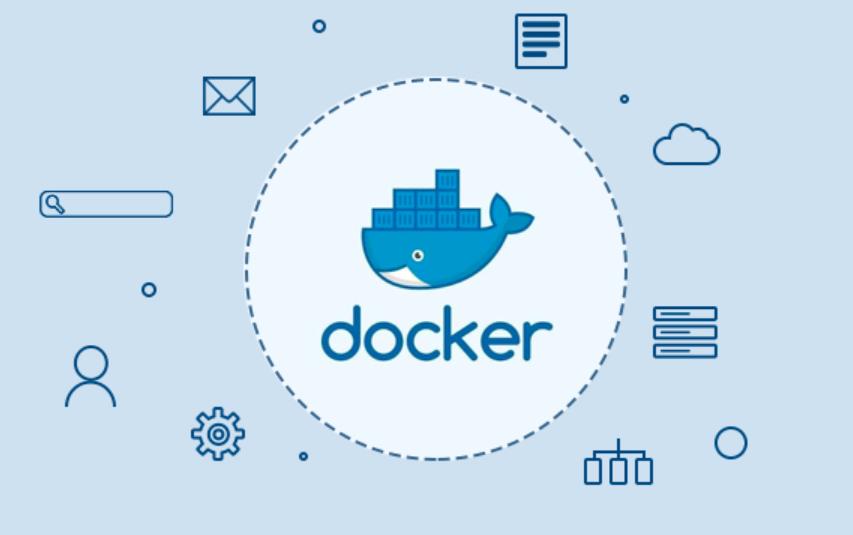简介
更详细的介绍可以参考官方文档地址:https://docs.portainer.io/
Portainer 有两个版本 - 商业版 (BE) 和社区版 (CE),可让轻松构建和管理 Docker、Docker Swarm、Kubernetes 和 Azure ACI 中的容器
Portainer 将管理容器的复杂性隐藏在易于使用的 UI 后面。通过消除使用 CLI、编写 YAML 或理解清单的需要,Portainer 使部署应用程序和解决问题变得如此简单,任何人都可以做到
Portainer
Portainer 由两个元素组成:Portainer 服务器和 Portainer 代理。两者都在您现有的容器化基础设施上作为轻量级容器运行。Portainer 代理应部署到集群中的每个节点,并配置为向 Portainer 服务器容器报告。
单个 Portainer 服务器将接受来自任意数量的 Portainer 代理的连接,提供从一个集中式界面管理多个集群的能力。为此,Portainer Server 容器需要数据持久性。Portainer 代理是无状态的,数据被传送回 Portainer 服务器容器。
![]()
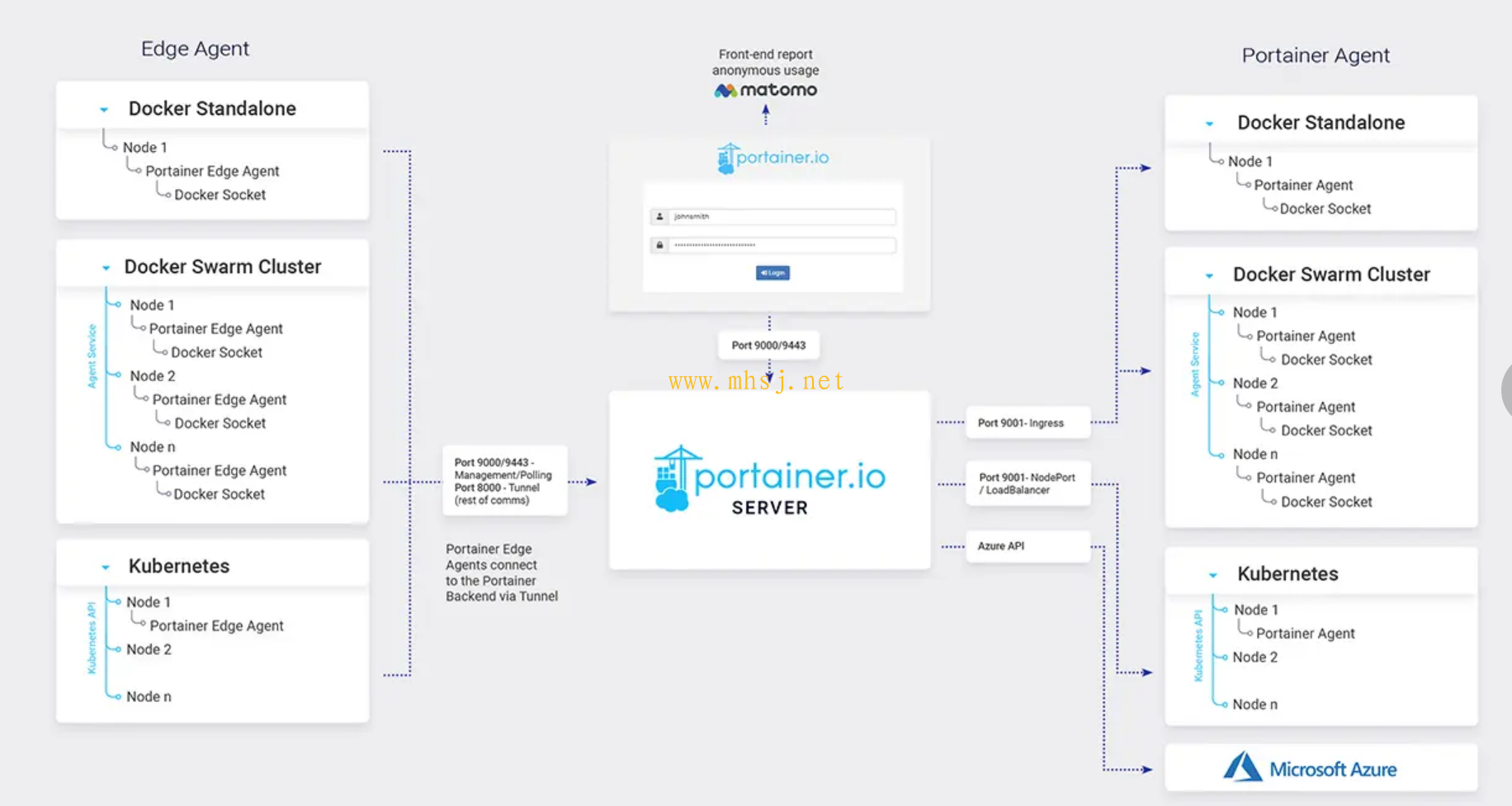
持久存储
Portainer 服务器需要持久存储,以维护其运行所需的数据库和配置信息。安装过程提供了基本的存储配置。默认情况下,Docker 和 Kubernetes 都只提供本地(到节点)存储,如果需要集群范围的持久存储,建议在基础设施级别实现它(例如,通过 NFS)。
Linux 安装
创建数据存储文件夹
mkdir -p /usr/local/service/portainer
安装中文版本
docker run -d -p 8000:8000 -p 9443:9443 --name portainer \ --restart=always \ -v /var/run/docker.sock:/var/run/docker.sock \ -v /usr/local/service/portainer:/data \ swr.cn-east-3.myhuaweicloud.com/helowin/portainer-ce-cn:2.19.1
或者用docker-compose来启动
version: '3' services: portainer: image: swr.cn-east-3.myhuaweicloud.com/helowin/portainer-ce-cn:2.19.1 volumes: - /var/run/docker.sock:/var/run/docker.sock - /opt/portainer/data:/data ports: - 25011:9000 - 8000:8000 restart: always
Portainer 服务器现已安装完毕。您可以通过运行检查 Portainer Server 容器是否已启动docker ps
现在安装已完成,您可以通过打开 Web 浏览器并转到以下位置登录您的 Portainer 服务器实例:
https://localhost:9443 如果需要,请替换localhost为相关的 IP 地址或 FQDN,如果您之前更改过端口,请调整端口。
您将看到 Portainer Server 的初始设置页面。
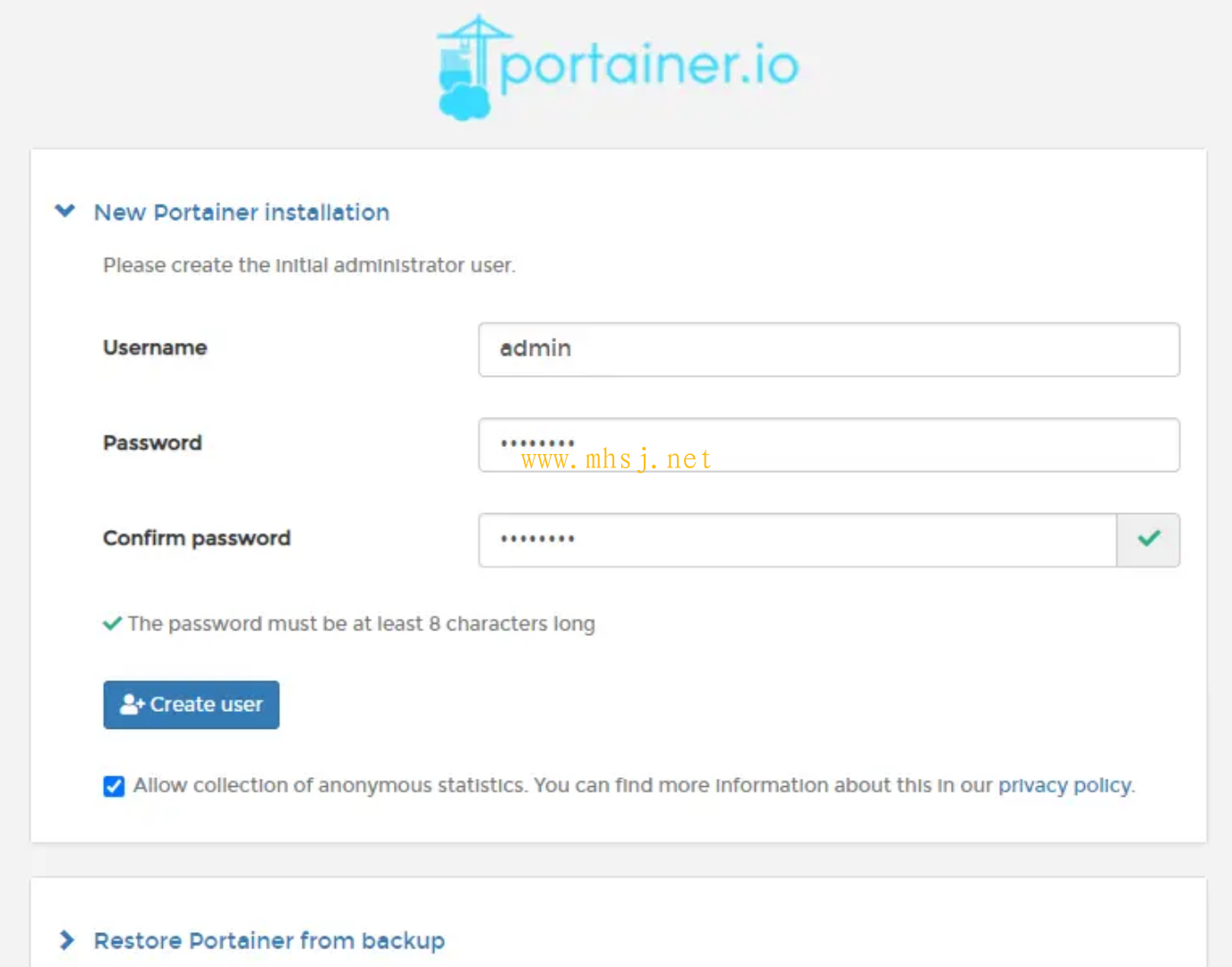
创建管理员用户后,环境向导将自动启动。该向导将帮助您开始使用 Portainer。安装过程会自动检测您的本地环境并为您设置。如果要添加其他环境以使用此 Portainer 实例进行管理,请单击Add Environments 。否则,请单击开始使用 Portainer!
添加 Docker 独立环境
将 Docker Standalone 主机连接到 Portainer 时,可以使用两种方法。您可以通过 TCP 直接连接到 Docker API,也可以在 Docker Standalone 主机上安装 Portainer 代理并通过代理连接。
添加新的容器集群环境只能在创建 Portainer Server 容器时添加本地环境。部署 Portainer 后,您无法添加本地环境
通过远程访问TCP:2375端口绑定环境
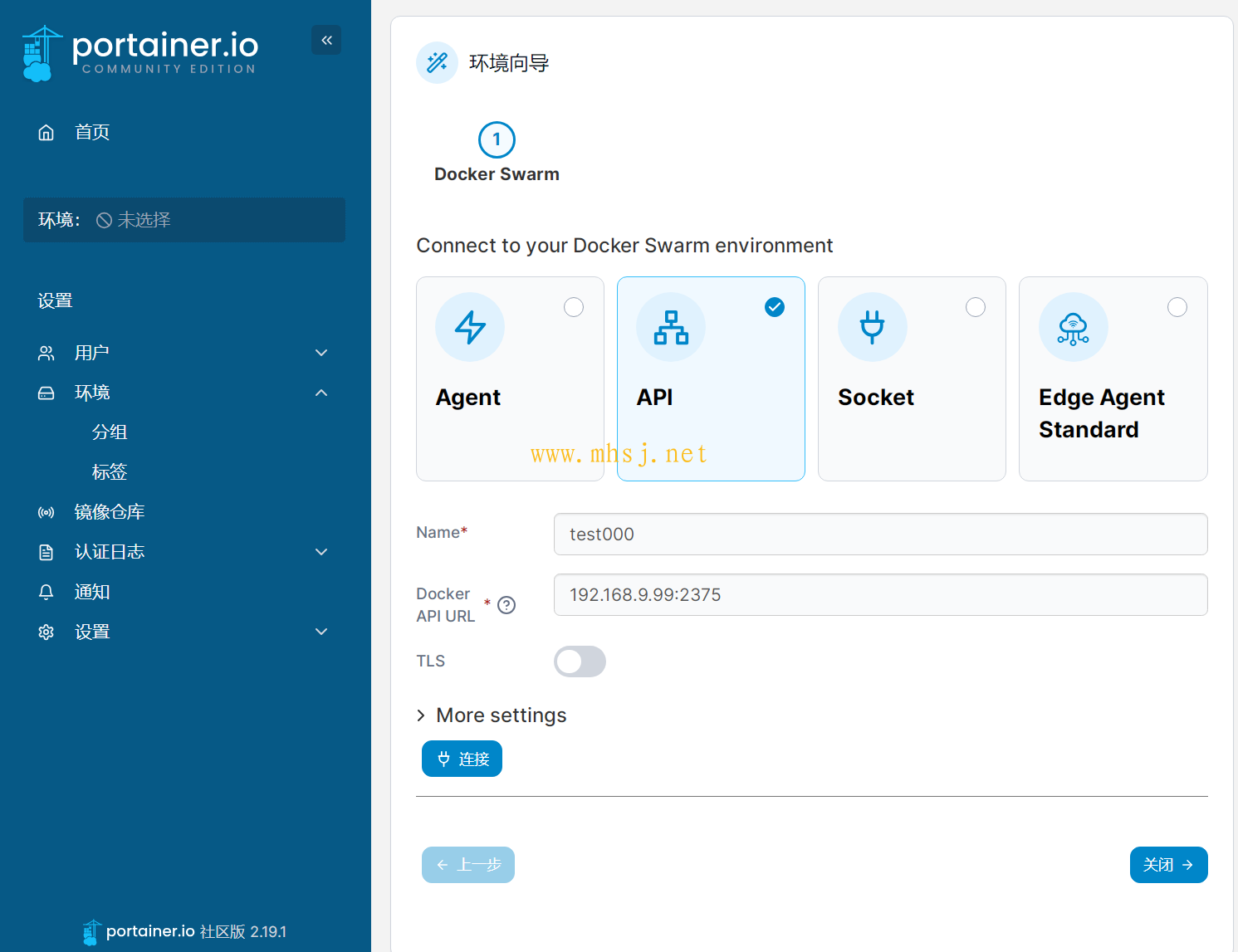
使用Remote要求被管理的主机开启docker守护线程监听端口
可以在/etc/docker/daemon.json中添加如下配置
{
"hosts": ["tcp://0.0.0.0:2375", "unix:///var/run/docker.sock"]
}或者
vim /usr/lib/systemd/system/docker.service ExecStart=/usr/bin/dockerd --graph=/data/docker/lib -H tcp://0.0.0.0:2375 -H fd:// --containerd=/run/containerd/containerd.sock
2. 通过 Portainer 代理连接
使用Agent需要在要监控的主机上创建一个portainer agent容器
docker run -d -p 9001:9001 --name portainer_agent --restart=always -v /var/run/docker.sock:/var/run/docker.sock -v /var/lib/docker/volumes:/var/lib/docker/volumes portainer/agent:latest
从菜单中选择Environments然后单击Add environment 。
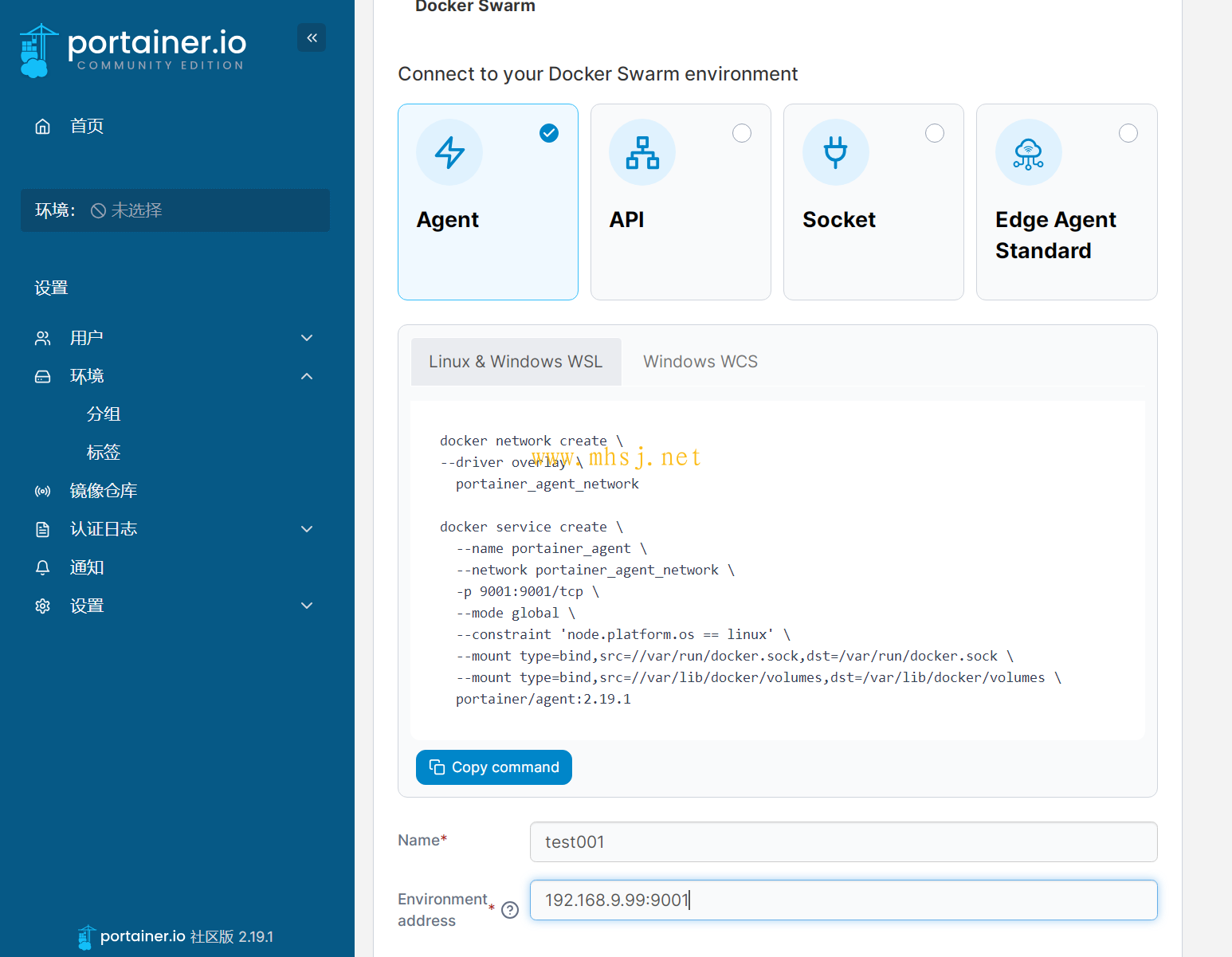
环境添加成功后就可以在home 菜单看到添加的各个环境的列表了,对docker各种的骚操作以前是命令行,现在可视化界面,慢慢去发现更多功能吧
转载请注明:IT笔记分享 » docker技术 » docker 可视化管理工具 Portainer
版权声明
本站《作品展示》类文章均为原创,转载必须注明出处,技术分享类文章部分来源于网络,版权归原作者所有,若侵权请留言。